Disalin dari
blog saya untuk membuat sumber informasi berbahasa Rusia lainnya tentang topik ini.
Artikel ini merupakan kelanjutan dari artikel berikut dalam satu siklus:
artikel 1artikel 2Lix: Cabang
Menu
Sisipkan memiliki submenu bernama
Cabang . Apa ini Jadi saya sampai di submenu ini, dibuka. Di sana, dengan tombol kiri mouse, klik
Tambahkan item
cabang baru (ada 2 poin, saya klik yang paling bawah). Di kotak dialog yang muncul, masukkan nama cabang yang akan dibuat, klik
OK . Seperti yang saya pahami, seharusnya tidak ada spasi dalam nama cabang yang dibuat. Setelah mengklik
OK di jendela LyX, di mana semua ini dilakukan, area berikut muncul:
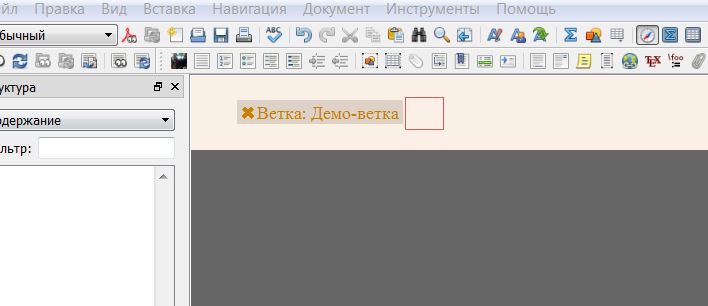
Cabang ini tampak
tidak aktif . Ini berarti bahwa jika saya menulis sesuatu di depan cabang, maka saya menulis beberapa teks dalam persegi panjang cabang dan melanjutkan narasi setelah cabang, kemudian dalam
.pdf terbentuk dari file
.lyx ini, bagian dari teks dalam persegi panjang merah akan menjadi hanya absen. Untuk memasukkan bagian ini dalam
.pdf , saya mengarahkan mouse ke kata Vetka, di sana, plus atau minus di sebelah kata ini, saya klik kanan dan pilih
Aktifkan cabang dengan tombol kiri mouse. Bergantung pada file
.mo digunakan, item ini dapat dipanggil secara berbeda, tetapi selalu menjadi yang pertama dalam menu drop-down.
LyX: Pratinjau Matematika
Di
Alat> Preferensi> Tampilan, yang kedua dari atas adalah satu
daftar drop-down . Bergantung pada file
.mo digunakan dalam terjemahan Rusia nama-nama elemen antarmuka, ia memiliki nama yang berbeda. Dalam salinan program LyX yang saya gunakan sebelumnya, disebut, jika saya tidak salah,
Pratinjau matematika . Dalam salinan LyX saat ini, itu disebut
Pratinjau Instan . Dan esensinya adalah sebagai berikut. Jika saya mengatur nilai daftar ini ke
, maka setelah kursor meninggalkan mode matematis (rumus garis) atau off, rumus di jendela LyX terlihat seperti ini:

Dan dengan nilai daftar ini
, rumus mulai terlihat seperti ini:

Tetapi ini saja tidak terlalu menarik. Penggunaan daftar tarik-turun ini bersama dengan penghitung
Ukuran Pratinjau terlihat jauh lebih menarik. Yaitu, tetapkan nilai daftar drop-down ke
on , dan nilai penghitung ke beberapa nilai lebih besar dari 1, misalnya, 3,8, klik tombol
Simpan . Kemudian setelah memulai kembali rumus LyX mulai ditampilkan sebagai berikut:
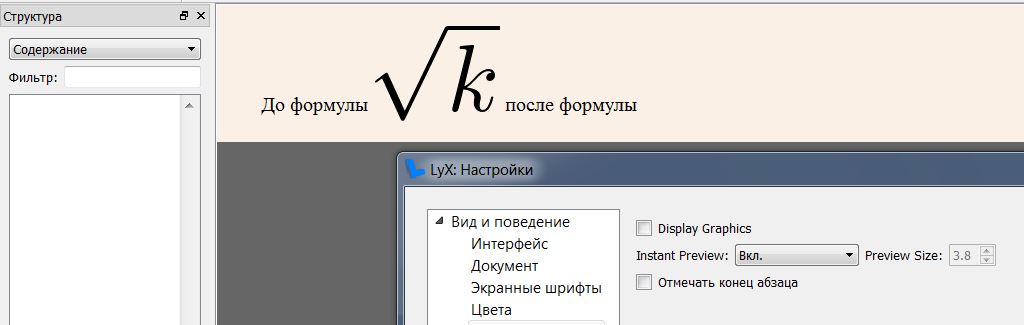
Tapi ini sesuatu. Saya menggunakan ini, misalnya, ketika saya melukis eksponen fraksional multi-cerita ketika mempelajari bukti satu teorema teori grup: ternyata menjadi membingungkan dengan tangan, tetapi ternyata tepat di LyX menggunakan lotion ini.
Bagaimana cara menggunakan Asymtote di LyX?
Tetapi sangat sederhana: buka program LyX. Pergi ke
Dokumen> Pengaturan> Pembukaan LaTeX . Kami masuk ke sana
\usepackage{asymptote}
mungkin dengan beberapa opsi paket asimptot, klik
Simpan . Itu saja, kita mulai menulis teks yang kita butuhkan di jendela program LyX utama. Segera setelah memasukkan kode asymptote, masukkan cabang, aktifkan (lihat bagian
LyX: Cabang artikel ini), masukkan kode Tex ke cabang (
Ctrl +
l ) dan hanya mulai menulis ke blok ini
\begin{asy} ... \end{asy}
di mana di tempat elipsis kita menulis kode Asymptote dengan cara yang persis sama seperti yang kita lakukan dalam beberapa file
.asy . Misalnya, mungkin terlihat seperti ini:

Gambar diambil setelah ekspor pertama ke PDF (pdflatex). Perhatikan jalur ke folder yang dilingkari di bagian bawah jendela program LyX berwarna merah. Saat itulah saya memproses file
.tex biasa di beberapa editor biasa lainnya juga
, misalnya, di TeXworks, semua file secara bersamaan terjadi pada waktu yang sama, seperti
.log ,
.aux , dll., dibuat dalam folder yang sama dengan file
.tex ini. Dalam hal mengekspor ke beberapa format dalam program LyX, dalam folder yang sama dengan file
.lyx sedang
.lyx , hanya
.pdf semua file lain yang muncul dalam kasus ini (pertama, ekspor ke
.tex , dan kemudian beberapa implementasi biner yang tersedia di komputer
terhubung (walaupun opsional) ke program LyX. Sebagai contoh, kali ini saya menginstal LyX setelah program MiKTeX. Jadi koneksi LyX ke MiKTeX diekspresikan dalam kenyataan bahwa ketika saya menginstal LyX, saya naik ke
Tools> Settings ...> Paths , di sana, di kotak teks
awalan PATH : antara lain, ada path
C:\Program Files\MiKTeX 2.9\miktex\bin - path ke folder binari yang saya sebutkan di atas diinstal di komputer saya
. Namun, keberadaan jalur ke folder ini di bidang teks ini tidak wajib: Saya menginstal LyX di sistem sebelumnya, juga Windows7, ketika MiKTeX belum diinstal, jadi terlepas dari kenyataan bahwa tidak ada path ke folder itu di bidang teks itu baik sebelum menginstal dan mengkonfigurasi MiKTeX, dan setelah operasi ini, LyX berfungsi normal. Jadi, ketika file biner
.tex file
.tex , semua file secara bersamaan terjadi pada saat yang sama, seperti
.log ,
.aux , dll., Juga dibuat dalam folder yang sama dengan file
.tex ini.) Ditempatkan dalam folder, path ke yang terdapat di jendela program LyX yang muncul setelah mengklik
Lihat> Lihat Sumber . Untuk menunjukkan format jalur ke folder seperti itu, saya membayangkan sebuah perbatasan merah di sekitar jalur ini. Kami pergi ke folder ini, jalankan baris perintah dari folder ini, jalankan perintah di baris ini
asy *.asyDan kami melakukan satu ekspor lagi ke PDF (pdflatex). Sekarang semuanya sudah siap: buka
.pdf dibuat dan nikmati kualitas gambarnya, biasanya diharapkan di mana Asymptote digunakan. Dan kita perlu cabang dalam keseluruhan cerita ini karena kadang-kadang tanpa itu, grafik di
.pdf tidak berada di tempat kode yang membuatnya
.lyx . Namun, saya baru-baru ini menemukan cara untuk memasukkan kode Asymptote ke file
.lyx tanpa menggunakan cabang, tetapi saya akan membicarakan hal ini pada halaman yang lebih dekat dengan topik ini.
LyX: mengubah nama, tooltips untuk elemen antarmuka
Sekarang, ketika Anda menggunakan LyX dalam bahasa selain bahasa Inggris, nama-nama yang ditampilkan dari berbagai menu, item menu, toolbar, dll. Dalam satu kata, nama yang ditampilkan dari hampir semua elemen antarmuka, kecuali untuk daftar drop-down lingkungan dan, mungkin, sesuatu yang lain, terjemahan berbagai pesan diambil oleh LyX dari file
.mo sesuai dengan bahasa yang digunakan. Jadi tidak peduli bagaimana saya meletakkan berbagai salinan LyX, file
.mo ini, dalam hal apapun, dalam kerangka salinan LyX yang digunakan untuk bahasa yang berbeda, memiliki nama yang sama. Dalam salinan program yang saya gunakan sekarang, file-file ini disebut
LyX2.0.mo. File-file ini untuk bahasa yang berbeda berbeda, di samping isinya, di mana mereka berada di subfolder yang berbeda dari folder yang sama. Untuk bahasa Rusia, file
LyX2.0.mo yang sesuai terletak di
C:\Program Files\LyX 2.0\Resources\locale\ru\LC_MESSAGES . Namun, jika untuk tujuan mencoba mengganti LyX di jendela program, nama yang ditampilkan di sana, dari bilah alat apa pun dari setiap item menu, ubah tempat yang sesuai dalam file
.mo (cara menemukan tempat ini dijelaskan di bawah), ini, setelah menyimpan Perubahan pada file .mo saat me-restart LyX, bertentangan dengan harapan, akan menyebabkan tidak mengubah nama elemen antarmuka yang sesuai, tetapi untuk menampilkan semua nama dan tooltips dalam bahasa Inggris secara umum: mengedit file
.mo tidak masuk akal secara langsung. Dan Anda perlu mengedit file
.po , dari mana selanjutnya, menggunakan program
gettext , setelah setiap perubahan (dengan penyimpanan berikutnya dari perubahan ini), Anda mendapatkan file
.mo lagi dan memindahkan file
.mo baru diterima ke folder yang disebutkan di atas dengan penggantian. Marilah kita memikirkan proses ini. Pertama, dapatkan
gettext. Saya mengklik tautan unduhan untuk 32-bit statis, dan bukan ikon dengan komputer dan disk, tetapi ikon folder dengan ritsleting. Unduh arsip, dibongkar kemana saja. Agar tidak menambahkan folder bin dari program ini karena hal-hal sepele seperti itu, kami akan melakukan yang berikut: buka di
sini . Dari sini unduh file lyx-2.3.2.tar.gz. Buka, salin file
ru.po dari folder po ke folder bin dari program gettext yang sebelumnya tidak dibongkar,
beri nama
LyX2.0.po. Selanjutnya, kita buka file
.po ini di beberapa editor teks. Jadi Jadi kami ingin mengubah, misalnya, nama tampilan item Bookmark dari Navigasi Bookmark: tampilan berubah. Ya, buka menu Navigasi, lihat nama item pada menu ini di sebelah
Bookmark . Item-item ini, misalnya, adalah sebagai berikut:
Catatan berikutnya ,
Perubahan berikutnya, ... ini diperlukan karena dalam file
.po mungkin ada terjemahan yang identik dari nama yang ditampilkan dari berbagai elemen antarmuka di beberapa tempat yang berbeda, karena itu juga akan ada dalam file yang dihasilkan
.mo , yang akan mengarah pada fakta bahwa di jendela LyX beberapa elemen antarmuka di tempat yang berbeda akan memiliki nama yang ditampilkan sama. Jadi, untuk mengubah terjemahan beberapa elemen antarmuka dalam file
.po , sehingga nama yang ditampilkan dari elemen antarmuka tersebut yang nama tampilan perlu diubah dalam file
.mo , kita perlu melihat nama yang ditampilkan dari elemen yang berdekatan dengan elemen antarmuka tersebut, kita akan mengubah nama yang ditampilkan. Jika ada elemen yang memiliki tooltip di jendela program LyX, teks tooltip itu ditampilkan dalam bahasa yang sesuai dalam file
.po akan terletak tidak jauh dari nama yang ditampilkan elemen antarmuka ini. Tanda lain dari lokasi file
.po yang perlu diedit sehingga ini mengarah pada perubahan nama tampilan elemen antarmuka yang nama tampilan perlu diubah. Jadi, kita pergi ke jendela editor dengan file terbuka
LyX2.0.po , temukan
Bookmark di sana, lihat bagian tetangga dalam bahasa Rusia. Berikut adalah salah satu hasil pencarian bersama dengan lingkungan Anda:
#: src/frontends/qt4/ui/PDFSupportUi.ui:249 msgid "Bibliographical backreferences" msgstr " " #: src/frontends/qt4/ui/PDFSupportUi.ui:252 msgid "B&ackreferences:" msgstr "& :" #: src/frontends/qt4/ui/PDFSupportUi.ui:281 msgid "&Bookmarks" msgstr "&" #: src/frontends/qt4/ui/PDFSupportUi.ui:293 msgid "G&enerate bookmarks (toc)" msgstr "& " #: src/frontends/qt4/ui/PDFSupportUi.ui:314 msgid "&Numbered bookmarks" msgstr "& "
Kata Bookmark yang ditemukan ini sesuai dengan angka 3144. Dilihat oleh kata-kata tetangga dalam bahasa Rusia, ini bukan yang Anda butuhkan. Dan berikut ini adalah hasil pencarian lain untuk kata Bookmark bersama dengan beberapa lingkungannya di file
LyX2.0.po :
#: lib/ui/stdmenus.inc:559 msgid "Reject All Changes|e" msgstr " " #: lib/ui/stdmenus.inc:560 msgid "Show Changes in Output|S" msgstr " " #: lib/ui/stdmenus.inc:567 msgid "Bookmarks|B" msgstr "|" #: lib/ui/stdmenus.inc:568 msgid "Next Note|N" msgstr " |" #: lib/ui/stdmenus.inc:569 msgid "Next Change|C" msgstr " |"
Entri kata Bookmark ini sesuai dengan angka 19619 dan, dilihat dari kata-kata bahasa Rusia, yang terletak di sekitar entri ini, inilah yang Anda butuhkan. Kami mengganti kemunculan kata ini dengan frasa itu, kalimat yang ingin kami sajikan sebagai nama tampilan elemen antarmuka yang sesuai. Dengan demikian, potongan kode ini, bersama dengan beberapa lingkungannya di file LyX2.0.po, mulai terlihat seperti ini:
#: lib/ui/stdmenus.inc:559 msgid "Reject All Changes|e" msgstr " " #: lib/ui/stdmenus.inc:560 msgid "Show Changes in Output|S" msgstr " " #: lib/ui/stdmenus.inc:567 msgid "Bookmarks|B" msgstr ": |" #: lib/ui/stdmenus.inc:568 msgid "Next Note|N" msgstr " |" #: lib/ui/stdmenus.inc:569 msgid "Next Change|C" msgstr " |"
Simpan perubahan ke
LyX2.0.po. Kami meluncurkan baris perintah di folder tempat kami berada. Di jendela baris ini, tulis perintah berikut:
msgfmt LyX2.0.po --o LyX2.0.mo
, tekan tombol
Enter . Setelah ini, seperti yang diharapkan, file
LyX2.0.mo muncul di folder bin. Secara pribadi, agar tidak memasukkan perintah yang sama ke dalam baris perintah ratusan kali, saya membuat file kumpulan konten berikut dalam folder bin dari program gettext:
cd /d %0\.. msgfmt LyX2.0.po --o LyX2.0.mo
Dan sekarang, ketika saya membukanya setelah menyimpan perubahan pada file
LyX2.0.po , file
LyX2.0.mo yang sama persis dibuat di folder bin saya, seolah-olah saya mendapatkannya dari baris perintah. Selanjutnya, pindahkan, ulangi dengan penggantian, file
.mo dihasilkan dalam folder
C:\Program Files\LyX 2.0\Resources\locale\ru\LC_MESSAGES . Setelah memulai ulang LyX kami mendapatkan yang berikut:

LyX: tentang file default.def
Dalam
C:\Program Files\LyX 2.0\Resources\commands ada file
default.def . Untuk apa file ini? Pada 19 Agustus, saya menemukan bahwa perubahan yang saya buat pada 12 Juni, 19 untuk file ini hanya berlaku. Pada bulan Juni, perubahan pada file ini tidak muncul. Rupanya, selama periode waktu ini saya melakukan sesuatu yang berkaitan dengan program LyX, tetapi saya tidak bisa mengatakan apa. Tapi kemudian mereka langsung masuk dan perubahan sekarang berlaku di file dengan nama yang sama, tetapi hanya terletak di folder yang berbeda - di folder
C:\Users\\AppData\Roaming\LyX2.0\commands . Jadi, file ini diperlukan untuk memberi nama kombinasi perintah yang biasanya kita gunakan dalam buffer perintah dalam file ini, sehingga kita dapat memanggil kombinasi perintah ini lagi melalui buffer perintah menggunakan nama yang ditetapkan untuk kombinasi ini . Berikut adalah contoh untuk mendefinisikan nama untuk kombinasi tersebut dalam file ini:
\define "corpi" "command-sequence math-mode; math-insert {\displaystyle \intop_{-\infty}^{\infty}e^{-x^{2}}dx=\dfrac{\sqrt{\pi}}{2}}; char-right; char-right;" \define "vstgr" "command-sequence vc-command U \"$$p\" \"vstavka-grafiki.bat\""
Panggilan ke perintah tertentu, misalnya,
vstgr , dilakukan dalam buffer perintah sebagai berikut:
call vstgr
Dengan menggunakan perintah ini, saya memasukkan grafik di jendela program LyX tanpa melepaskan tangan saya dari keyboard. File
vstavka-grafiki.bat mulai digunakan. Apa yang ada di dalam file ini dan cara kerjanya, saya akan memberi tahu Anda di artikel lain dalam seri artikel ini: hampir tidak ada hubungannya dengan apa yang saya bicarakan di sini. Saya juga akan mencatat di sini bahwa, seperti yang saya pahami, tim
command-sequence
ini digunakan di sini ketika dalam kombinasi perintah tertentu ada beberapa perintah untuk menggabungkan perintah-perintah ini menjadi satu kesatuan, tetapi secara umum perintah ini dapat digunakan untuk tujuan yang sama secara langsung untuk memasukkan perintah ke buffer dengan tangan Anda ketika perlu untuk menjalankan beberapa perintah dari itu dalam satu input dan ketika Tombol cepat ditetapkan ke urutan beberapa perintah.
LyX: menambahkan tombol ke menu, toolbar
Pertama, saya akan menunjukkan kepada Anda cara menambahkan tombol ke menu. Misalnya, saya akan menunjukkan cara menambahkan tombol ke menu
Edit , ketika Anda mengkliknya, mode matematika dimulai, rumus dimasukkan di sana
dan setelah itu kursor bergerak 2 kali ke kiri, sehingga setelah menyelesaikan perintah ini, kursor mulai berkedip ke kiri rumus yang baru saja dimasukkan. Pada saat yang sama, saya ingin tombol ini berdiri di antara tombol
Recent dan
Insert , sebuah strip ditempatkan di atas tombol ini, seperti, Anda tahu, ada garis-garis di menu yang membaginya menjadi blok-blok di mana mereka entah bagaimana terhubung satu sama lain tombol teman. Dan nama tampilan untuk tombol ini adalah
chislitelem drob . Untuk melakukan tugas ini - kasus khusus dari tugas-tugas yang dinyatakan dalam judul topik ini, kita perlu mengedit file yang terletak di folder
C:\Program Files\LyX 2.0\Resources\ui . Yaitu, untuk mengubah menu, kita perlu mengedit file
stdmenus.inc yang terletak di folder ini. Kami membukanya di beberapa editor, saya melakukan semuanya di Notepad dangkal. Di mana secara intuitif, di mana melihat kode dan mengingat hotkey yang saya gunakan di LyX, ketika saya baru mulai mempelajari program ini dan tidak ada pertanyaan tentang membuat hotkey saya sendiri, saya menyadari bahwa saya perlu mengedit blok kode file ini dimulai dengan
# # EDIT MENU # Menu "edit"
Yaitu: setelah garis
Item "Paste" "paste"
tambahkan 2 baris
Separator Item "drob' s chislstelem" "command-sequence math-mode; math-insert \dfrac{\sqrt{\pi}}{2}; char-left; char-left;"
Baris pertama yang ditambahkan hanya memberikan strip pemisah yang dijelaskan di atas. Simpan perubahan ke
stdmenus.inc , restart) LyX. Hasilnya adalah ini:
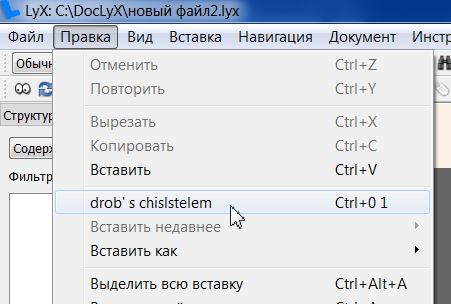
Jadi, sekarang mari kita tambahkan tombol di taskbar. Saya akui, bagaimana cara menambahkan tombol pada taskbar, saya melihat di
sini . Dan prosedur untuk menambahkan tombol ke menu yang dijelaskan di atas sudah saya pikirkan berdasarkan materi yang dikenali ini. Dan, tentu saja, saya tidak mengklaim penulis apa pun. Nah, dan sekarang ... Mungkin, pembaca yang penuh perhatian
di artikel kedua dari seri artikel ini, di mana tentang gambar yang mengambang, sudah memperhatikan perbedaan satu bilah alat di jendela program LyX, yang saya gunakan (panel berbeda ini, terletak persis di foto di sana) atas ruang kerja di mana saya menulis) dari toolbar yang sama di program LyX yang masih tidak berubah. Yaitu, perbedaan antara panel ini langsung mencolok dengan tombol besar, di mana hanya ada tulisan
Moyacom yang sebagian dimasukkan dalam foto
[Ctrl + 0 1] . Namun, saya tidak membatasi diri pada tombol itu, karena tidak jelas cara melampirkan gambar yang Anda inginkan ke tombol yang dibuat oleh pengguna. Jadi saya membuat tombol lain. Di foto berikutnya, tombol yang saya buat pada toolbar ini ditandai dengan panah merah:

Sebagai permulaan, saya akan memberi tahu Anda cara membuat tombol yang ditutupi dengan gambar yang diinginkan (
gambar harus memiliki ekstensi .png ), ketika diklik, perintah yang ditentukan dalam
C:\Users\\AppData\Roaming\LyX2.0\commands\default.def . Jadi, kami memasukkan yang berikut ke dalam file ini dari baris baru:
\define "pina2" "command-sequence math-mode; math-insert \dfrac{\pi}{2}; char- right; char-right;"
Kami menutup file default.def, menyimpan perubahan. Selanjutnya, dalam folder
C:\Users\\AppData\Roaming\LyX2.0\images\commands menyalin foto (saya ulangi, ekstensi
.png diperlukan ) di mana kami ingin tombol yang kami buat muncul di jendela program LyX, beri nama foto di
pina2 . Mari kita sepakat bahwa kita menambahkan tombol ke panel
Advanced (foto di atas menunjukkan toolbar
Advanced yang dimodifikasi). Tetapi program LyX sendiri tidak tahu bilah alat dengan nama itu. Dalam pemahaman LyX, panel ini disebut
Extra (saya menemukan ini dengan melihat pesan-pesan dalam serangkaian cerita yang berulang kali disebutkan dalam cerita saya tentang LyX yang memproyeksikan area jendelanya
Kemajuan / pesan debug ketika panel ini diaktifkan / dinonaktifkan melalui
View> Toolbars ).
Bagus Kami pergi ke folder
C:\Program Files\LyX 2.0\Resources\ui sudah disebutkan di atas. Kami membuka file
stdtoolbars.inc , mencari sesuatu di sana yang dimulai dengan kata
ekstra (mungkin dengan huruf kapital) atau sesuatu yang mirip dengan, di sana, judul atau sesuatu seperti itu yang mengandung kata ini. , . , :
................................................................... StickyPopupMenu "update-others" "Update other formats" End Toolbar "extra" "Extra" Item "Default" "layout" Item "Numbered list" "layout Enumerate" ...................................................................
:
................................................................... StickyPopupMenu update-others Update other formats End Toolbar "extra" "Extra" Item "Privet moim chitatelyam" "call pina2" Item "Default" "layout" Item "Numbered list" "layout Enumerate" ...................................................................
, —
stdtoolbars.inc , . , ,
stdtoolbars.inc . LyX
, , . , , item. ,
default.def , , , LyX: , , :
item "Moyacom" "command-sequence math-mode; math-insert \dfrac{\sqrt{\pi}}{2}; char-left; char-left;"
[Ctrl + 0 1] , command-sequence math-mode; math-insert \dfrac{\sqrt{\pi}}{2}; char-left; char-left; Ctrl+0+1 (, .
...